PROXMOXクラスター環境上に Windows Server 2025の仮想OSを立ち上げます。
「PROXMOX9 クラスター 1」で、PROXMOXクラスター環境を設計し、
「PROXMOX9 クラスター 2」で、FreeNASを使って iSCSIの共有ディスクを作り、
「PROXMOX9 クラスター 3」で、PROXMOXサーバーを 3台作り、
「PROXMOX9 クラスター 4」で、クラスターの設定をしました。
ここまででこんな環境ができあがっています。
なおインターネットルーター以外は、全て 1台のデスクトップパソコンと仮想化ソフトで作られています。
お金をかけないでこんな環境が家に作れるんだから、良い時代になりました。
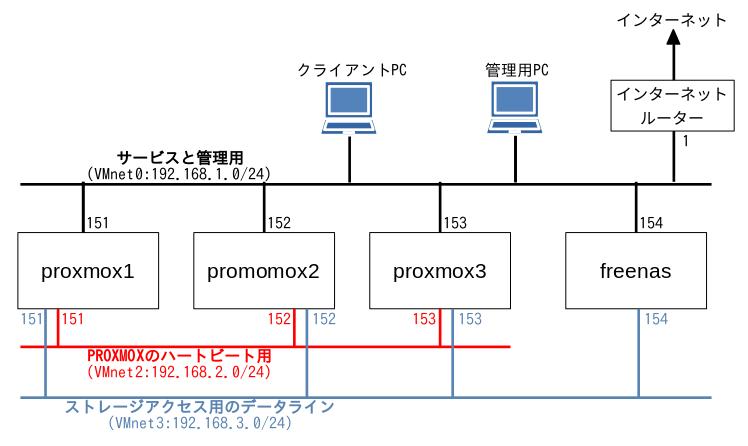
ここでは PROXMOXクラスター上に Windows Server 2025の仮想OSを 1つ作ります。
コレ自体はそんなに重要なことではないのですが、PROXMOXサーバー 1台でやっていた時と違って仮想OSが保存されているディスクが外付けの共有ディスクである点が違っているという設計になっています。
複数サーバーで共有しているディスク(ストレージ)上に、仮想OSの本体(OSがインストールされているディスク領域)がある。
このコンセプトが High Availabilityと呼ばれるシステム冗長化構成の肝ですので、PROXMOXの詳細な手順よりこの考え方を覚えておいてもらえればと思います。
PROXMOXで Windows Server 2025の仮想マシンを作るのは「PROXMOX9 環境構築 3」に書いていますので、その手順に沿って勧めます。
また、Windows Server 2025のインストールについては「Windows Server 2025 インストール」に書いています。
作業は 3つあるサーバーのどれでもできるのですが、次の作業で Windows Server 2025のインストールイメージファイル(ISO)を置くため、あらかじめ [proxmox3]サーバーだけディスク領域を多めに作ってありますので、そこで作業します。
[proxmox3]サーバーの WEB管理画面にログインした後からスタートします。
Windows Server 2025をインストールするにあたり、以下の 2ファイルをサーバーのローカルディスクにアップロードしておきたいです。
- Windows Server 2025 のインストールメディアファイル
- Windows VirtIO Drivers のインストールメディアファイル
iSCSIデバイスを LVMにしてサーバーのローカルディスクとしてマウントさせるなら可能そうな気がします。
詳細な手順は「PROXMOX9 環境構築 3」に書いているのと同じですので端折りながら。
(個人的な理由でここだけ Windowsの Edgeでやっています。)
[データセンター] - [proxmox3] - [local (proxmox3)] を選択、[ISOイメージ] を選択し、アップロードを押します。
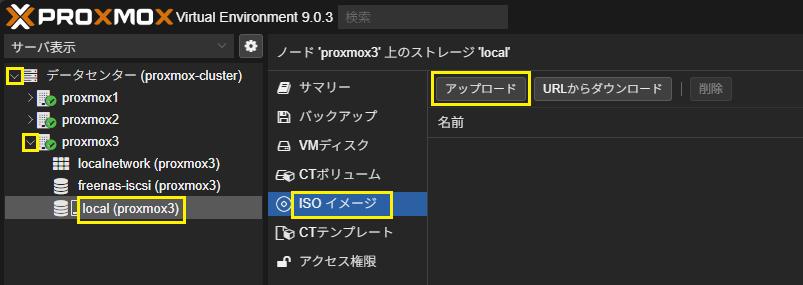
ファイルを選択を押し、Windows Server 2025のインストールイメージファイルを選択してアップロードを押します。
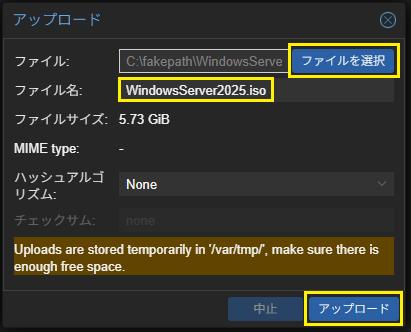
しばらく待って 「TASK OK」と出れば完了です。
×で閉じましょう。
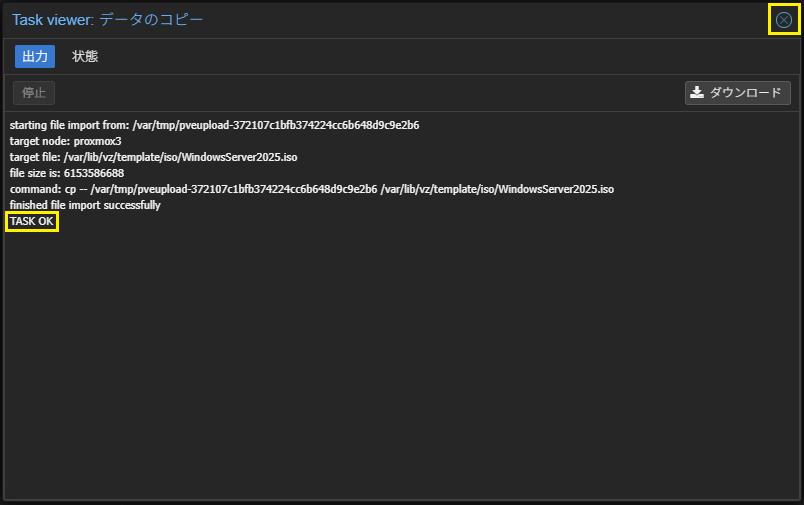
VirtIOドライバのインストールメディアファイルもアップロードした後の絵がこれです。
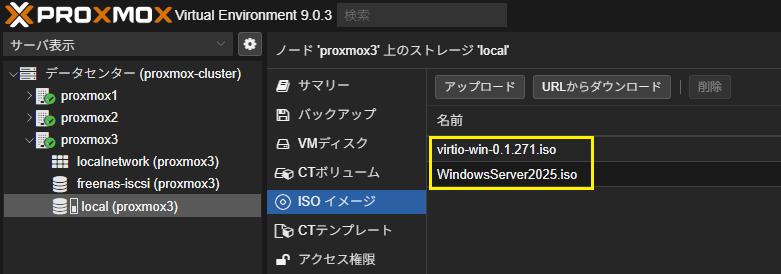
これで良いでしょう。
仮想マシンを作ります。
[proxmox3]サーバーの管理画面に戻り、VMを作成を押します。

-- 全般タブ --
[ノード:] に [proxmox3] を選択します。
[ID:] だけだと PROXMOX上の管理で分かり辛いので、[名前:] もつけました。
]次へを押します。

-- OSタブ --
[ISOイメージ:] に先にアップロードしておいた Windows Server 2025 のインストールメディアファイルを選択します。
[種別:] に [Microsoft Windows] を、[バージョン:] に [11/2022/2025] を選択します。
[VirtIO ドライバ用の追加ドライブを追加] に☑して、[ISOイメージ:] に先にアップロードしておいた VIrtIOドライバのインストールメディアファイルを選択します。
次へを押します。
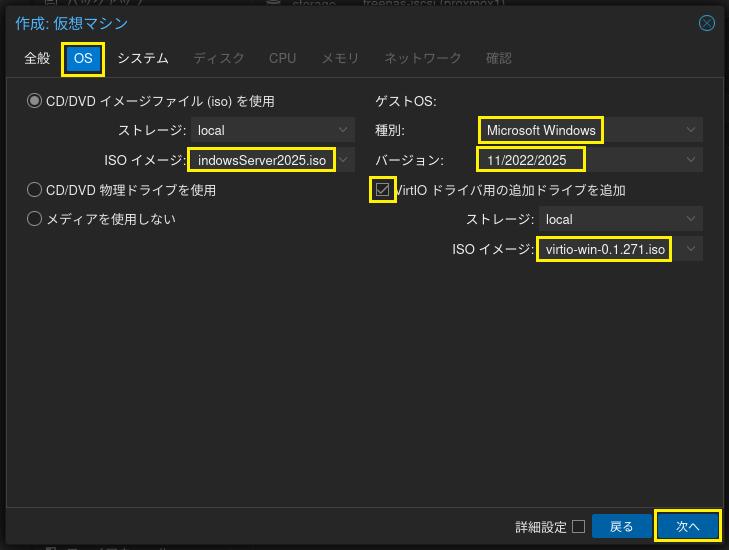
-- システムタブ --
Windows VirtIO Driversを使いますので [Qemuエージェント:] に☑します。
[EFIディスク追加:] と [TPM追加:] の☑は外しておきました。
次へを押します。
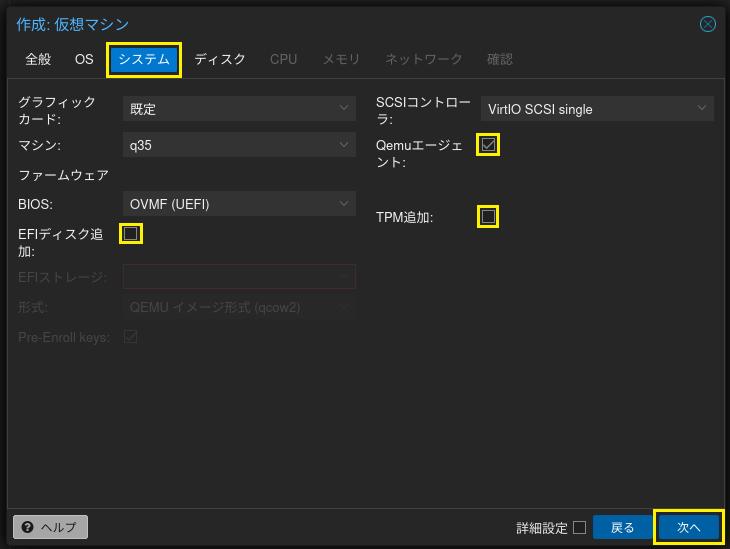
当初これらの [ディスクイメージ:] に OSをインストールする [freenas-iscsi] の LUNと同じのを指定していたのですが、同じ LUNに EFI・TPM・OSを入れることはできないようです。
これらの要素を自作PCのハードに当てはめて考えてみれば、EFIとTPMはマザーボード上の独立したハードウェアで OSは SSD(HDD)なのですから当然かも知れません。
しかしクラスタ環境において、これら 3つの要素は一緒にサーバー間を移動しなければならず、共有ディスク上に無いとダメなはずです。
iSCSIのストレージを共有ディスクとして利用している環境下で、EFI用の LUN・TPM用の LUNがそれぞれ追加すれば良いのかも知れませんが、仮想マシンが増えるたびにこのような細かいストレージ領域を iSCSIデバイス側に求めるのは現実的ではない気がしますね。
PROXMOXクラスタのストレージのレイヤで、1つの LUNを LVMにして 3つの別バーティションに分ける方法はありそうな気もしますが…。
だけどブートシーケンスなどを変更しても、仮想マシンが停止されるとその設定変更は消えてしまいます。
この環境では EFIの設定変更は必要としていないので、逃げでデフォルトEFIを利用することで逃げています。
ただ Hyper-Vで TPM 2.0を必要とする仮想OSを立ち上げることができないなど、TPM 2.0前提の機能はいくつかあるとのこと。
この環境では TPM 2.0を必要としていないので、逃げで TPMストレージを作らないことで逃げています。
-- ディスクタブ --
[ストレージ:] の選択がここでの肝で、共有ディスク(FreeNAS)を対象にするため、[freenas-iscsi] を選択します。
[ディスクイメージ:] に [freenas-iscsi] の LUNを選択しますが、この環境だとこれ 1つしかないのは上と同様です。
次へを押します。
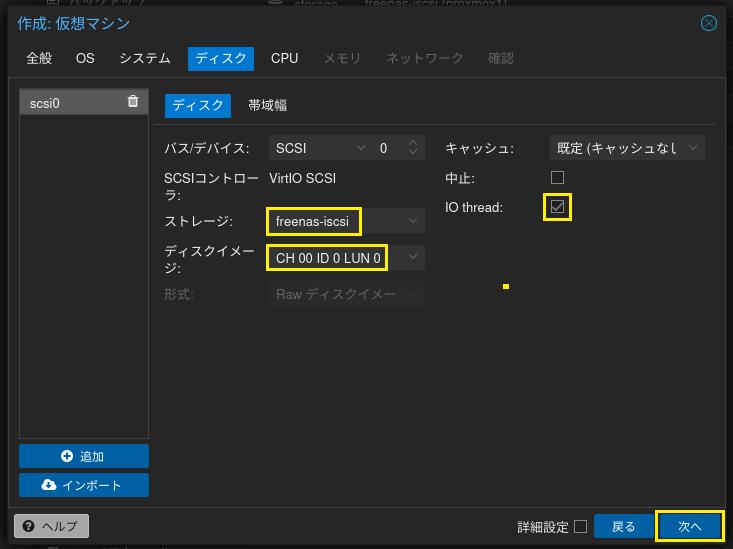
-- CPUタブ --
2コアにしました。
次へを押します。
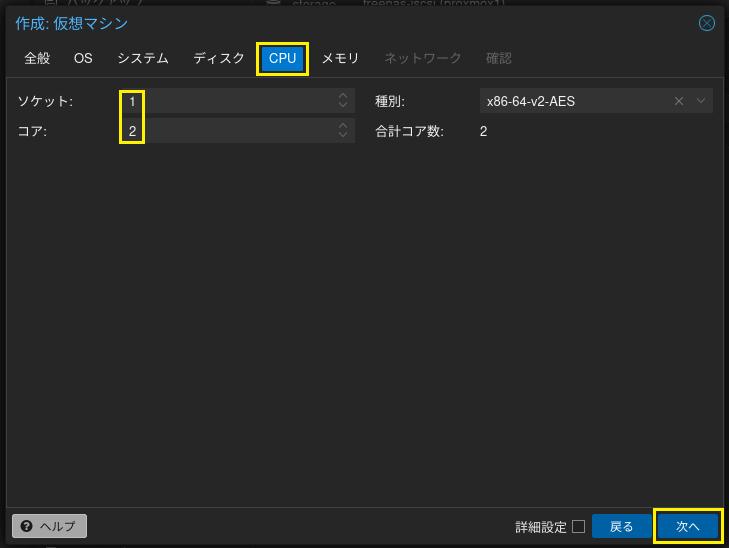
[local] という選択肢があり、こちらは CPUエミュレーション無しでパフォーマンス劣化無しです。
この実験環境では [proxmox1][proxmox2][proxmox3] の全てで同じ CPUが使われますので [local] にしても動くんでしょうけど、実際のクラスタ環境では必ずしも同じ CPUを積んだサーバーばかりで構成されているとも限りません。
クラスタ環境では、参加しているサーバーのうち一番古い CPUに合わせて QEMUのエミュレーションありを選択しておく必要がありそうです。
Intelと AMDの相互相乗りも余り勧められないようです。
-- メモリタブ --
4GBにしました。
次へを押します。
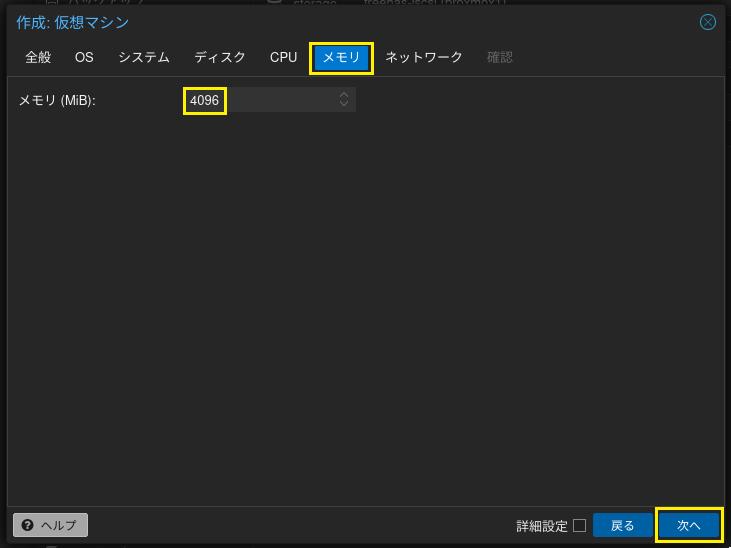
-- ネットワークタブ --
特に変えていませんが、VirtIOドライバを使うのでこれで良いです。
[ブリッジ:] が [vmbr0] になっていれば、VMware Workstation Proの [VMnet0]に繋がります。
次へを押します。
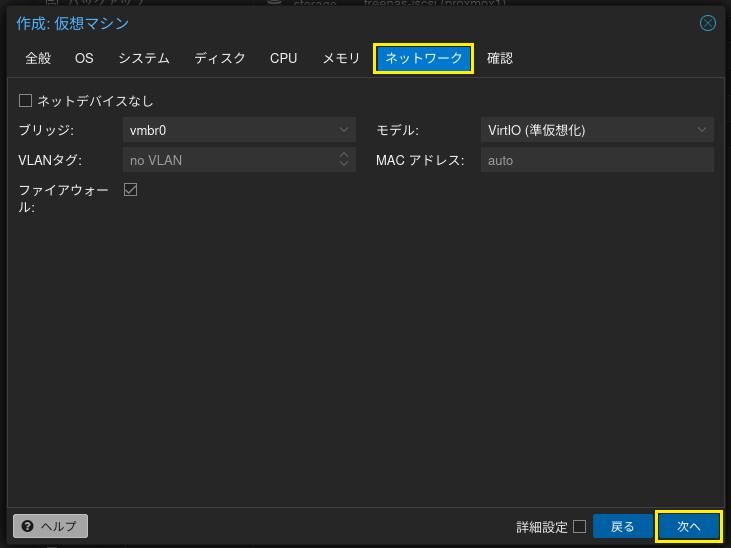
-- 確認タブ --
次へを押します。
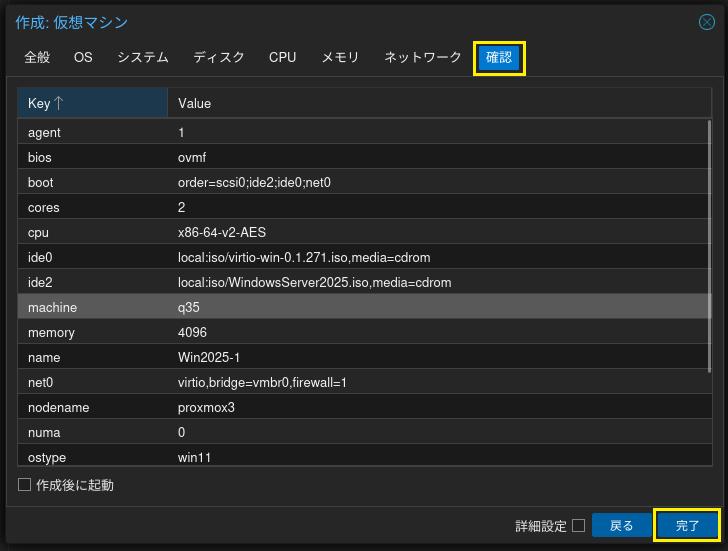
これで 100番の仮想マシンができました。
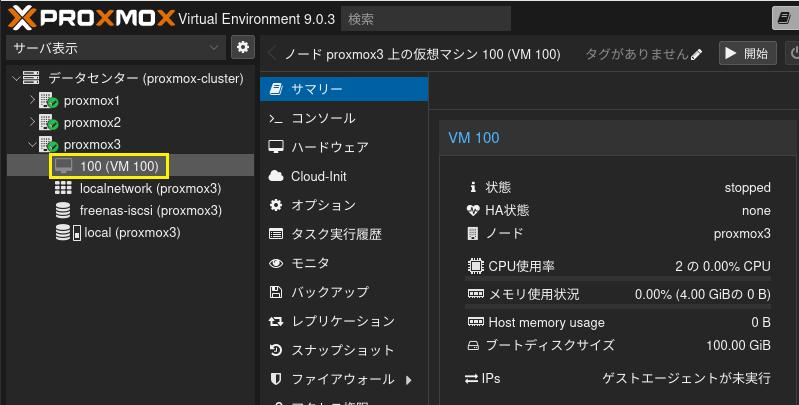
仮想マシンを起動します。
左のツリーで、[データセンター] - [proxmox3] - [100 (VM 100)]を選択の後、
[コンソール] を選択します。
サーバーについている(つもりの)モニタの画面になりますので、Start Nowを押します。
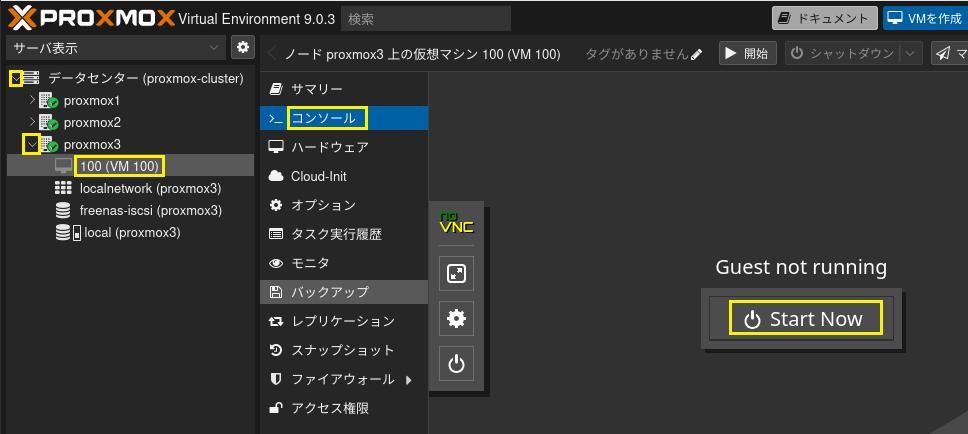
この後は「PROXMOX9 環境構築 3」に書いてある手順と同じなので割愛します。
想定通り仮想OSとして動き出しました。
後でリモートデスクトップ接続するので機能を有効にしておきました。
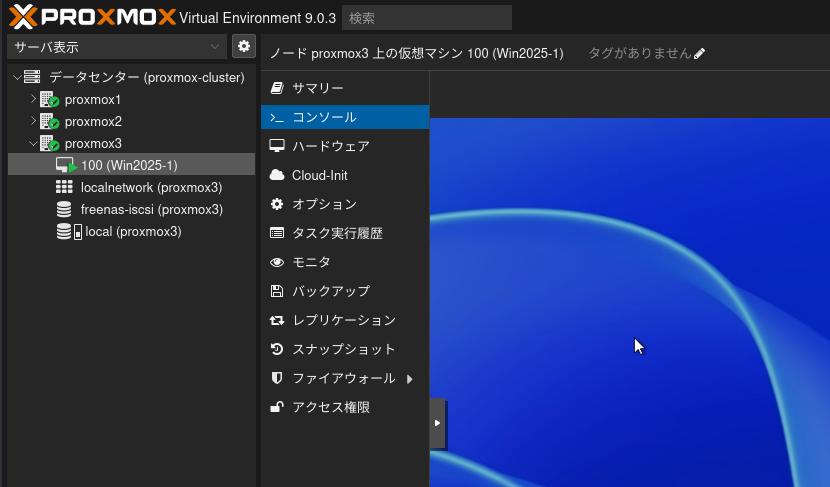
「PROXMOX9 クラスター 6」につづきます。
==========
仮想マシンの設定で EFI・TPM・QEMUといくつかの前提知識が必要となる場面があってハマりました。
「調べりゃ分かる…」とは言っても「調べた先でまた前提知識が…」というループに陥る感じでしたね。
これは PROXMOXの問題ではありません。
PCのハードウェア環境が Windows 11の登場で無理矢理に変えられてきているせいで、面倒だからとこれまで逃げることができていた件がいよいよ逃げられなくなってきているのですね。
仮想基盤になるソフトウェアではしっかりとその機能を提供しているのですが、これまで面倒臭くてそれを使ってなかった( UEFIじゃなく BIOS起動とか)ユーザーのケツにいよいよ火がついたという格好です。
ハードウェアのお勉強も怠ってはいけないのでした。